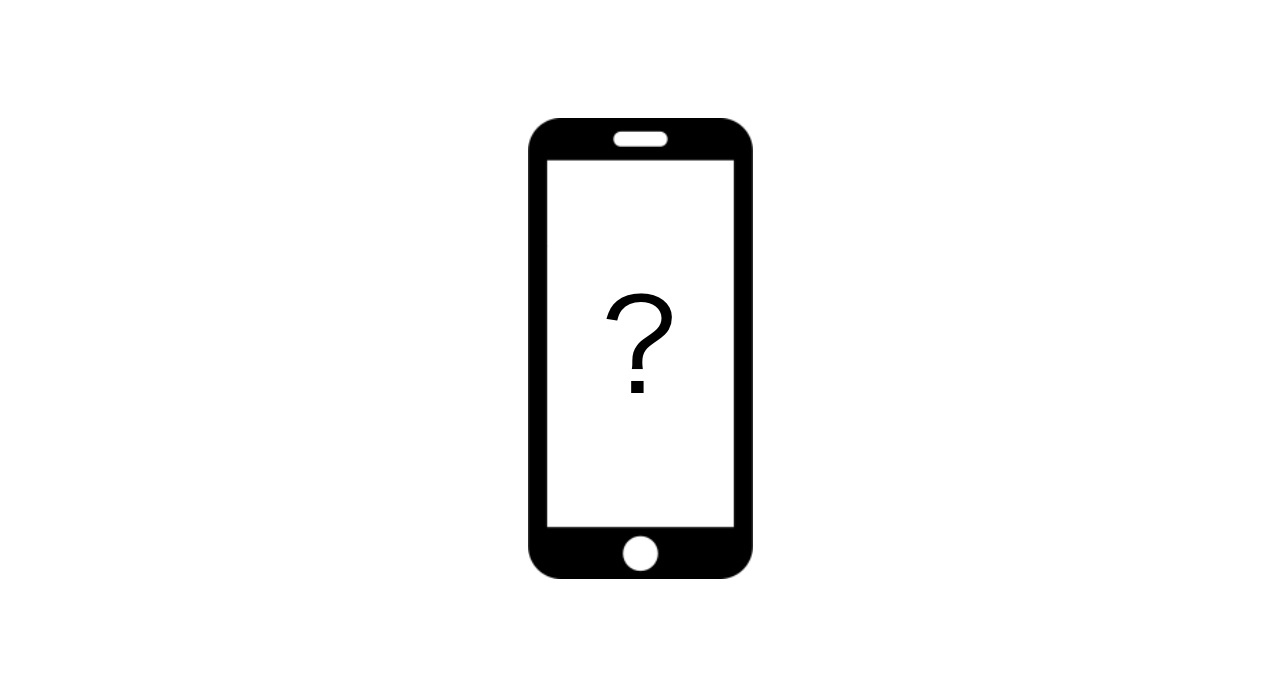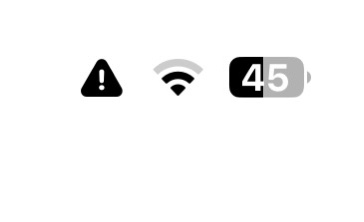【LINE】会話内容を引き継ぎたい時にみる記事
LINEの引き継ぎ作業、仮に今すぐ行うとしたら、果たして手順などすぐに頭に浮かぶでしょうか?
大抵の方はよくわからないと思います。
そんな方のために、簡単に会話内容を引き継ぐための手順をご説明します!
手順だけではなく、注意事項も載せていますので、是非ご確認ください。
会話内容(トーク履歴)の引き継ぎ手順
まずは簡潔に、手順だけご紹介します。
①LINEアプリを開く
②下部のタブから「ホーム」を選択
③画面右上の歯車マーク⚙をタッチ
④「バックアップ・引き継ぎ」グループの「トークのバックアップ」を選択
⑤「PINコードを作成して今すぐバックアップ」を選択
⑥6桁の数字(PINコード)を決めて入力、決定する
⑦バックアップ完了!
上記の手順に従って操作すれば、誰でも簡単にバックアップが取れます。
また、「バックアップ頻度」の設定をすることで、定期的に自動でバックアップを取ることもできますので、ぜひそちらも併用することをおすすめします。
この作業だけでは引き継げないもの
LINEのトーク履歴バックアップを行っても、一部引継ぎができないデータも存在します。
それは、トーク内でやり取りされた
・画像
・動画
・音声
の3つです。
トーク履歴を取るだけでは引継ぎができないため、他機種へアカウントの引継ぎ自体が完了してからそのことに気がつく事例も多々見受けられます。
しかし、そうするとデータは完全に消えてしまい、手の施し用がなくなってしまいます。。
それぞれの引継ぎ方は別記事にまとめる予定なので、今回は割愛いたします。
バックアップの際の注意事項
次は引き継ぎに際しての注意事項を挙げていきます。
①クラウドストレージの空き容量
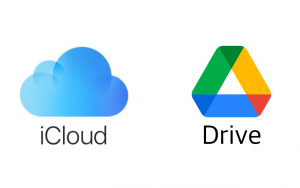
iPhoneでは「iCloud」
Androidでは「Googleドライブ」
といった、それぞれ違う種類の「クラウドストレージ」と呼ばれるデータの保存場所が設定されています。
その保存先の空き容量が、バックアップするデータの量よりも少ない場合、バックアップに失敗してしまうことがあります。
「毎日自動でバックアップをとってくれる設定にしていたのに、いざ壊れてデータを復旧させてみたら、最後のバックアップは半年前だった、、」
そんな話もあるので、クラウドストレージの空き容量は最低でも1ヶ月毎くらいに確認したほうが良いでしょう。
②電波状況

地下にいる時など、電波状況が悪い時にバックアップをすると、失敗することがあります。
ご自宅にWifi環境があっても、建物内でのメインの生活エリアがWifiの繋がりづらい部屋などである場合、毎日バックアップを行う設定にしていても、実際はデータが取れていないということもあります。
特に、Wifiルーターと自身の現在地を直線で結んだ時に、その直線上に壁が多いと電波がかなり弱く・不安定になります。
このような場合は、Wifiルーター自体をよく使う部屋に設置するなど、何らかの工夫が必要となります。
③以前のバックアップが残っていないか

バックアップというと統合する(元々のデータと合体させ、新しいデータも古いデータも両方残った状態で保存される)ことを想像する方が多いですが、残念ながら上書きされてしまうケースが多いのです。
つまり、本体に残っていないほど昔のデータがクラウド上にあり、そこに新しいデータのバックアップを取ってしまうと、昔のデータは完全に上書きされ、消えてしまうことがあるということです。
ほとんどの人にはあまり関係のない話かもしれませんが、人によっては「3-4年前のデータがクラウド上に残っていて、それは消したくない」など、事情がある方もいらっしゃると思います。
そういった点から、バックアップ作業のリスクの一つになり得ると考え、ご紹介しました。
不具合が出ていてバックアップが取れない場合
画面のタッチが効かない、画面表示がおかしい、そもそも電源がついているのかすらわからない…
そんな状態でバックアップが取れない場合は、修理もご検討ください。
スマホステーション吉祥寺店なら、iPhoneに限らず、AndroidやWindows, BlackBerry OSを搭載したスマホを始め、タブレットでも修理を承っております。
パーツ有無によって納期は変動しますが、最短即日でご返却できることもございますので、是非一度ご相談ください!
最後に
我々修理業者に限らず、多くの人々は「バックアップを取った方が良い」と口にします。
ただ、状況によってはバックアップを取ることによって予期せぬ喪失が起きる可能性があるという点も考慮しなければなりません。
この記事を通して、より注意深くバックアップを行っていただけるようになったのであれば、執筆者冥利に尽きます。